#1 SoccerForecast – Introduzione
Introduzione
SoccerForecast è un’applicazione di pronostici calcistici. Il programma mette a disposizione tutti gli strumenti necessari per l’analisi completa e l’elaborazione dei pronostici delle partite.
Prima di continuare la lettura della documentazione, ti suggeriamo di non saltare questa introduzione, in particolare leggi i punti seguenti per comprendere cos’è realmente SoccerForecast.
Se stai cercando un programma in grado di:
- Farti vincere qualsiasi scommessa semplicemente prendendo i pronostici con le percentuali più alte.
- Predire il futuro.
- Rimuovere qualsiasi rischio legato alle scommesse.
Allora smetti subito di leggere questa documentazione e lascia perdere SoccerForecast. Non esiste nulla al mondo in grado di prevedere il risultato esatto di un match, o comunque, di rimuovere tutti i rischi legati al mondo delle scommesse.
Se invece sei alla ricerca di un programma che ti permetta di analizzare in maniera approfondita un match, dandoti un’idea chiara della partita attraverso i dati, allora hai trovato lo strumento definitivo.
Non abbiamo nessuna “salsa” segreta in grado di farti vincere sempre. Puoi solo fidarti delle nostre abilità nel realizzare strumenti in grado di analizzare approfonditamente una partita.
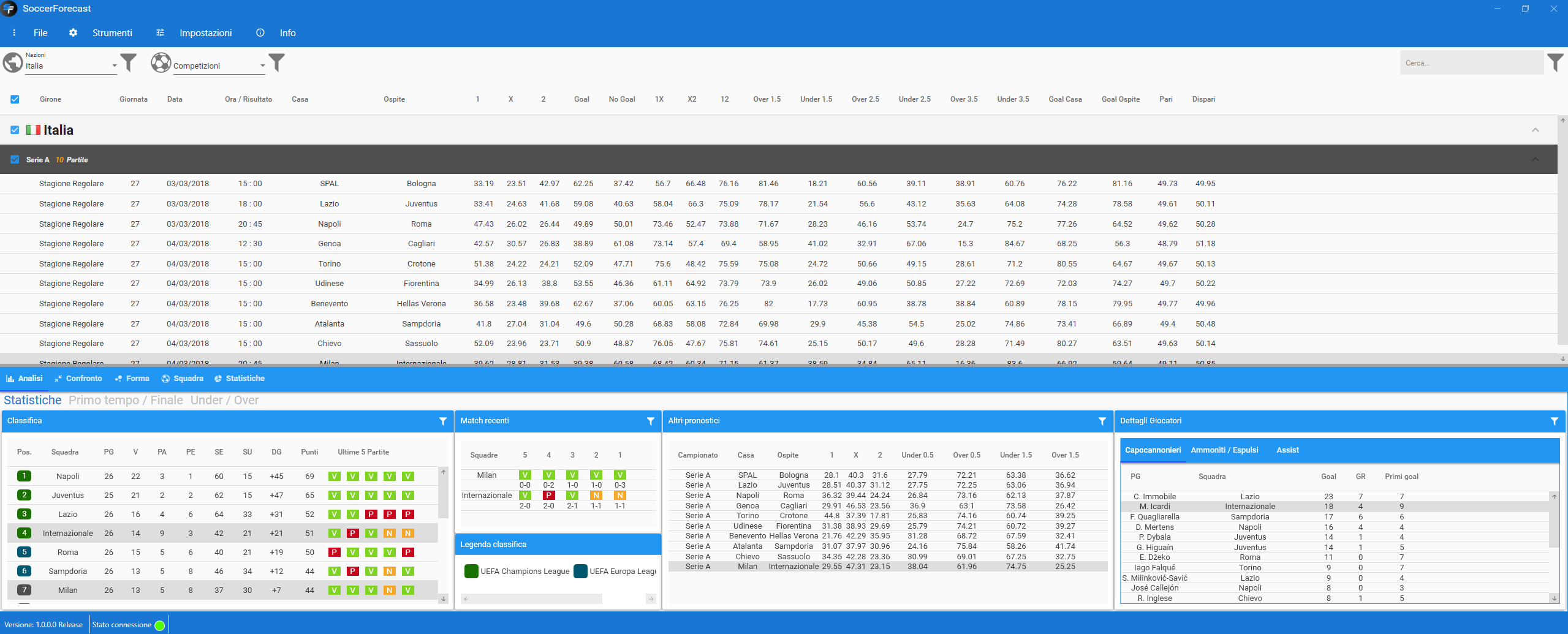
Il settore del betting è oramai saturo, ci sono moltissime applicazioni di pronostici disponibili in rete, cosa potevamo fare dunque per portare una ventata di freschezza?
Potrai provarle tutte, scavare a fondo nella vastità di Internet, ma non troverai mai nessuna applicazione che implementa il concetto di “interazione”.
Hai mai pensato a come sarebbe bello se saresti tu a creare il software? Non limitandoti semplicemente ad essere un semplice utilizzatore, ma ad essere molto di più: un creatore!
Questo concetto è alla base del progetto di SoccerForecast. Non è semplicemente un programma, è un’esperienza! Noi non siamo una multinazionale dove hai bisogno di aspettare mesi finché una funzione venga implementata. Qui puoi sederti comodamente dietro al PC, aprire una richiesta di funzionalità sulla nostra community e discuterne con tutti i membri del team. Spettacolare vero?
Menu di Navigazione
Il menu di navigazione ti consente di accedere alle funzioni principali del programma.

File
Su questa voce sono disponibili tutte le funzionalità che permettono di interagire con l’applicazione, tra cui anche file. Al momento c’è una sola opzione disponibile e permette di chiudere il programma.
Strumenti
Contiene tutti gli strumenti disponibili tra cui:
- LiveScore PRO: software per risultati di calcio in tempo reale
- Esportazione Dati: tool di esportazione dei pronostici elaborati.
Impostazioni
Apre il pannello impostazioni, questo ti permette di configurare SoccerForecast:
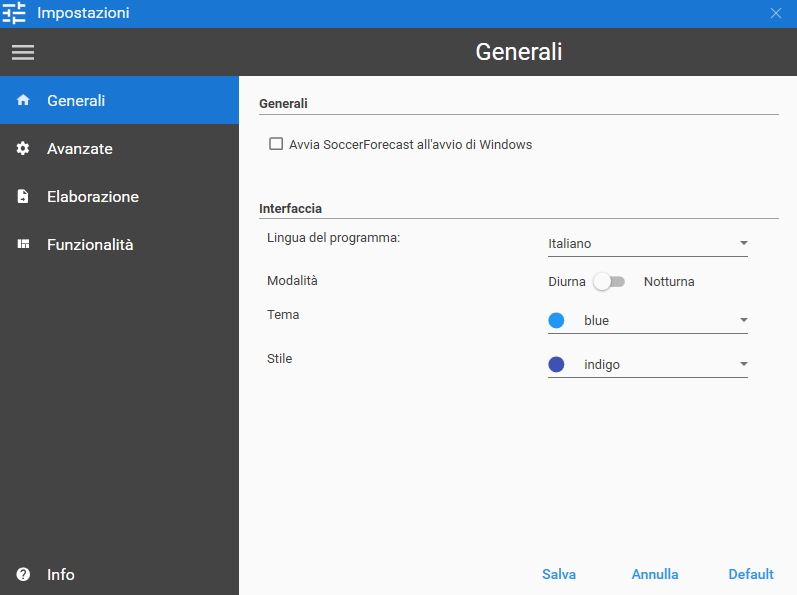
Info
Contiene tutto ciò che concerne la sezione informazioni di SoccerForecast, in particolare:
- Termini di utilizzo: licenza che hai sottoscritto per l’utilizzo del programma.
- Licenza: apre la finestra di gestione della licenza.
- Controlla Aggiornamenti: esegue il modulo di aggiornamento e verifica l’eventuale disponibilità di aggiornamenti.
- Documentazione: accede all’ultima versione della documentazione disponibile.
- Domande frequenti: accede al file guida contenente le domande frequenti.
- Informazioni: apre una finestra contenente le informazioni del programma.
Sub-Menu
Il sub-menu è dove la magia prende vita. Contiene le funzionalità principali del programma. Ci sono sostanzialmente tre componenti:
Nazioni
Contiene tutte le nazioni disponibili, sono visualizzate nel modo seguente:
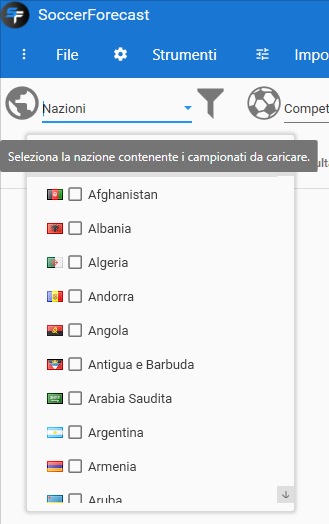
Il primo elemento della lista ti permette di selezionare tutte le nazioni disponibili, in tal modo non dovrai selezionarle una per una. Il controllo permette anche di cercare la nazione digitando sulla tastiera, in questo modo non dovrai scorrere con la barra leterale disposta a destra. Per caricare una nazione in memoria hai bisogno di cliccare sulla casella di selezione disposta alla sinistra del nome della nazione:
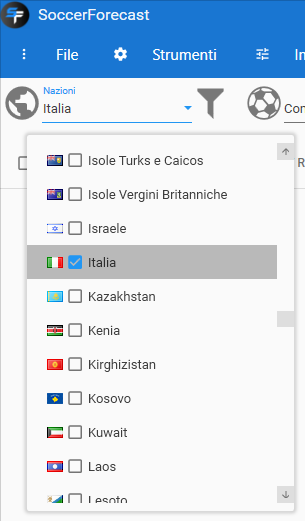
Come puoi vedere dall’esempio in alto è stata ricercata la nazione “Italia”, ed è stata caricata in memoria cliccando sulla casella di selezione.
Puoi inoltre filtrare le nazioni disponibili per data, cliccando sul simbolo del filtro alla destra della lista nazioni:
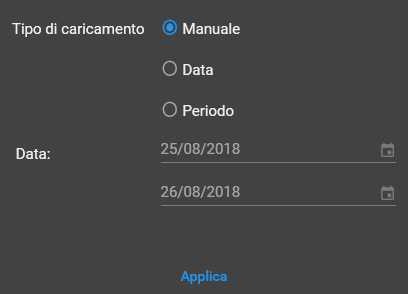
Cliccando sul filtro noterai le seguente opzioni:
- Manuale: ti consente di caricare i dati manualmente, senza utilizzare una data specifica.
- Data: filtra le nazioni che giocano in una data specifica.
- Periodo: visualizza le nazioni che hanno partite disputate nel periodo indicato.
Quando hai terminato la configurazione del filtro clicca su “Applica”.
NB: Se hai delle nazioni precedentemente caricate, queste verranno deselezionate automaticamente, ti ricordiamo che quando una nazione viene deselezionata tutti i dati elaborati vengono automaticamente rimossi da qualsiasi controllo.
Completato il caricamento delle nazioni, il controllo mostrerà solo le nazioni che giocano nella data indicata.
Competizioni
Cliccando su un campionato caricherai automaticamente tutti i match disponibili per quel campionato. Analogamente alla logica delle nazioni, anche qui il concetto è lo stesso, nel contenitore delle nazioni sono disponibili tutte le nazioni precedentemente caricate, e sono raggruppate per nome:
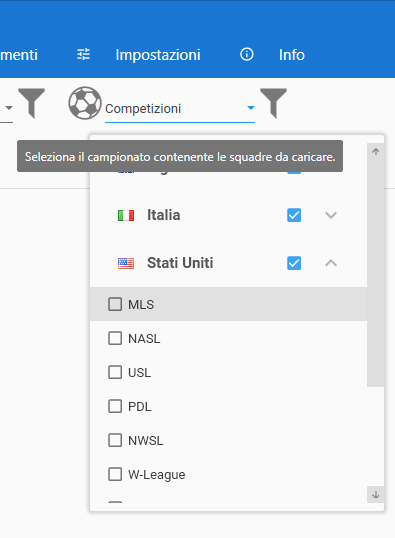
Per elaborare pronostici dei match di una competizione, ti basterà cliccare sulla casella di selezione affianco al nome del campionato. Supponiamo di voler elaborare i pronostici della competizione “NASL”, facciamo click sulla casella di controllo ed il programma scaricherà ed elaborerà tutti i dati automaticamente:
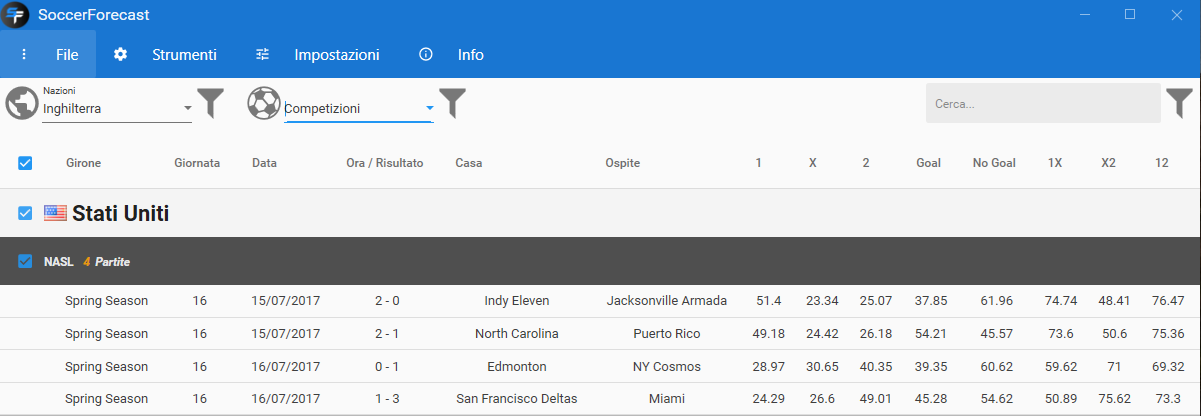
Anche qui puoi utilizzare il filtro per filtrare le competizioni. Puoi filtrare le competizioni per:
- Giornata di campionato.
- Girone.
- Solo non Disputati.
Fai molto attenzione a questo filtro perché non tutti i parametri possono essere applicati a tutte le competizioni. Ad esempio il parametro “Giornate di campionato” non è disponibile per la competizione “MLS” Americana, questo perché è un tipo di competizione che non si basa su giornate di campionato.
Anche qui per applicare i filtri alle competizioni ti basterà seguire la stessa logica utilizzata in precedenza per le nazioni. Clicca sull’icona del filtro e seleziona i parametri da filtrare, in questo caso la competizione “NASL” caricata in precedenza è terminata, quindi possiamo caricare una giornata già giocata, ad esempio selezioniamo la giornata 10:
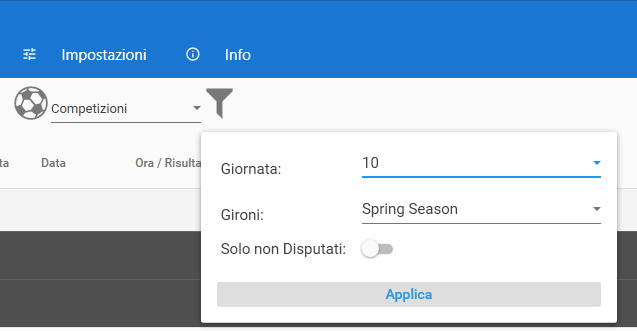
e clicchiamo sul pulsante “Applica” per applicare i filtri. Il programma eseguirà uno scaricamento dei dati con una conseguente elaborazione:
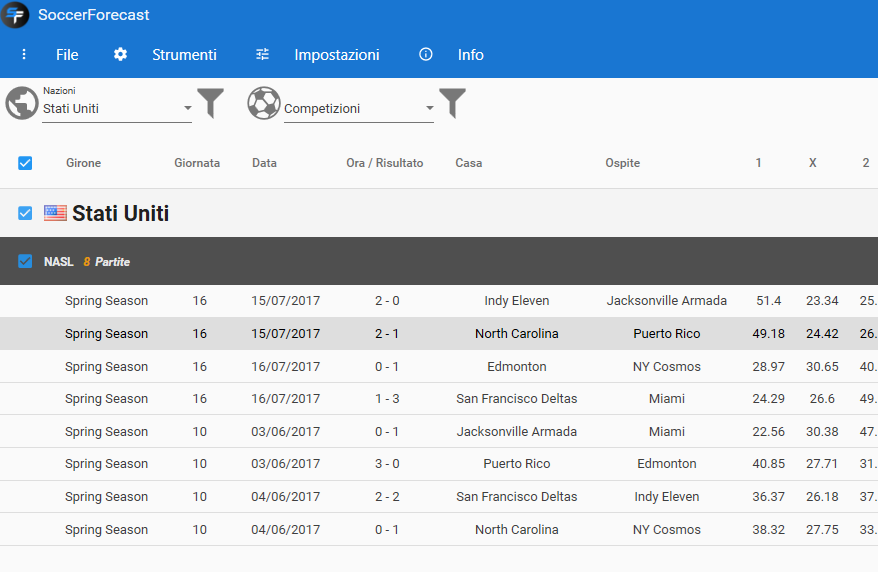
Quando carichi una competizione verrà selezionato automaticamente il primo match di quella competizione (solo se non sono già state caricate altre competizioni).
NB: Tieni presente che i pronostici elaborati per una giornata già giocata, saranno elaborati utilizzando i dati aggiornati di ogni squadra.
Filtri di Ricerca
Nel caso in cui hai caricato molte competizioni puoi ricercare la nazione, il campionato o una squadra specifica utilizzando la barra di ricerca in alto a destra. Supponiamo tu voglia ricercare tra tutte le competizioni caricate la squadra “Liverpool”, non dovrai fare altro che digitare il nome della squadra nella barra di ricerca:
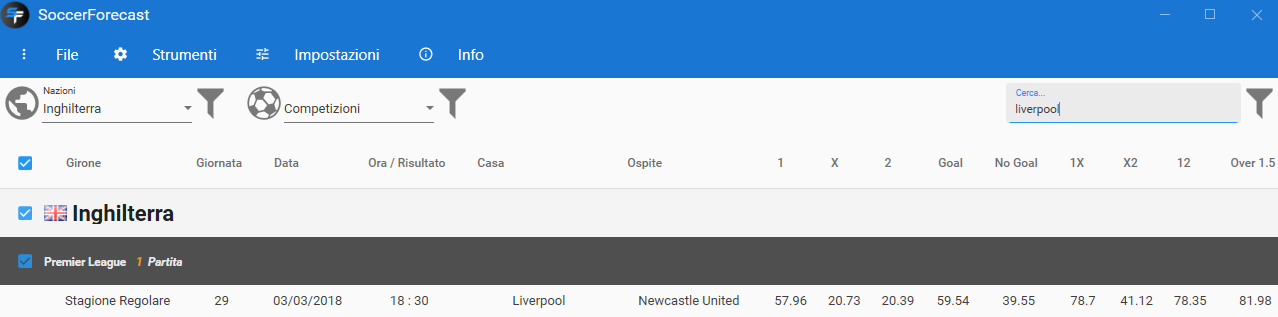
La barra di ricerca implementa una ricerca “smart” (intelligente), in particolare quando comincerai a digitare il nome di una nazione, campionato o squadra, sulla griglia principale comincieranno a scomparire tutti gli elementi che non corrispondono al testo inserito.
Puoi inoltre filtrare i segni delle partite per:
- Principali.
- Primo Tempo.
- Parziale / Finale.
utilizzando il filtro accanto alla barra di ricerca. Questo tipo di filtro implementa anche un “filtro innestato”, e cioè, è possibile filtrare ulteriormente un filtro già applicato. Per farti un esempio puoi filtrare tutti i match per il segno 1 che va da una percentuale dell’60% all’80%:
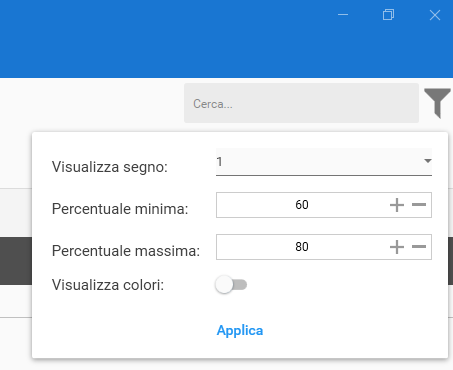
Puoi inoltre scegliere di visualizzare la legenda colori, in tal modo le percentuali più alte saranno contraddistinte da un colore verde scuro, di seguito la legenda colori:
|
Intervallo |
Colore |
|
0 – 25 |
|
|
25 – 40 |
|
|
40 – 65 |
|
|
65 – 85 |
|
|
> 85 |
|
Ricordati sempre di cliccare sul pulsante “Applica” per applicare la configurazione:

Griglia Principale
La griglia principale è un contenitore di match. In questa griglia vengono visualizzati tutti i match del campionato selezionato dal controllo “Competizioni”. Supponiamo tu voglia caricare tutti i match del campionato di Serie A, non dovrai fare altro che caricare la nazione “Italia”, selezionare “Serie A” dal contenitore delle competizioni, ed attendere l’elaborazione dei pronostici da parte di SoccerForecast.
Al termine dell’elaborazione verranno visualizzati tutti i match sulla griglia con le relative percentuali:
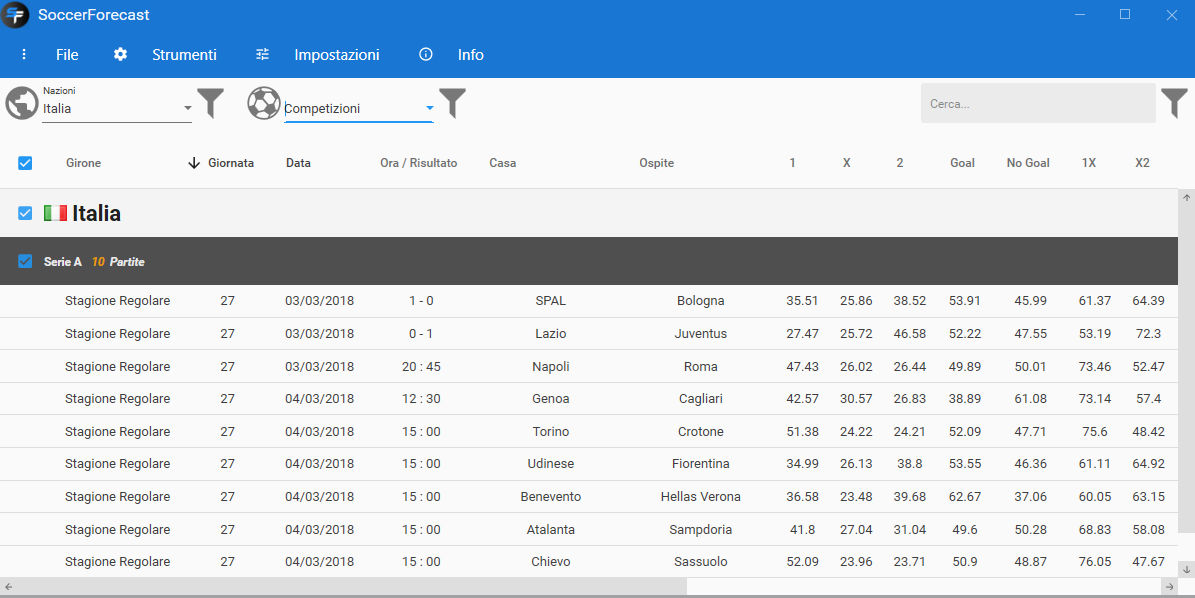
Come puoi vedere la griglia organizza i match per: “Nazioni -> Competizioni-> Partite”. Se vuoi chiudere un contenitore di una particolare nazione, ti basta far click sul contenitore, analogamente per i singoli campionati caricati:
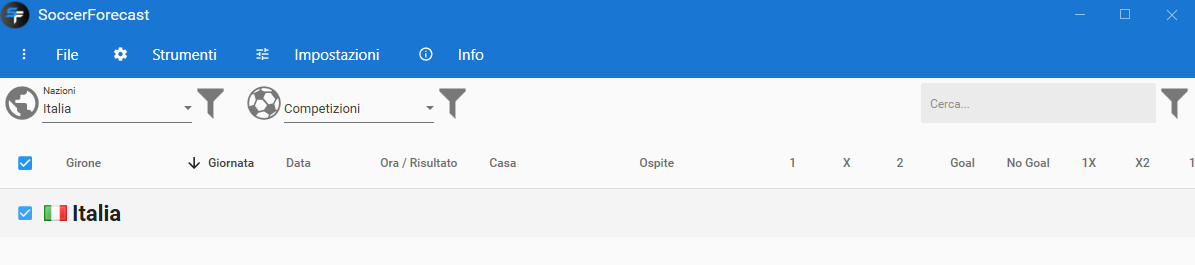
Puoi anche pulire la griglia semplicemente cliccando sulla casella di selezione in alto a sinistra (disponibile accanto a “Girone”). Nel caso in cui l’impostazione di conferma rimozione sia abilitata nel pannello impostazioni, riceverai un messaggio di conferma come questo:
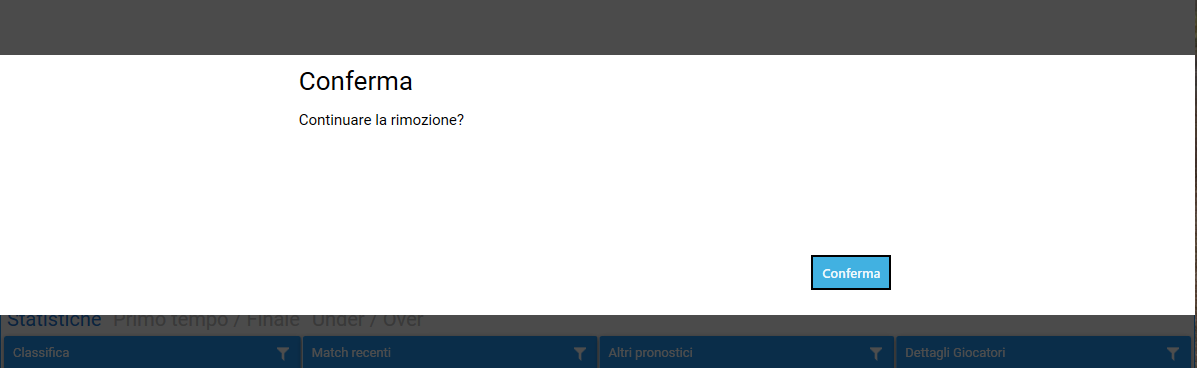
questo messaggio evita rimozioni involontarie. Tieni presente che tutte le elaborazioni effettuate verranno rimosse da qualsiasi controllo.
Colonne ed Ordinamento
Tutti i pronostici elaborati sono disponibili all’interno di colonne, puoi ordinare tutte le righe semplicemente cliccando sulla colonna corrispondente. Supponiamo che tu voglia ordinare tutti i pronostici elaborati dal meno probabile al più probabile per il segno 1, ti basterà far click sulla colonna contenente il segno 1:
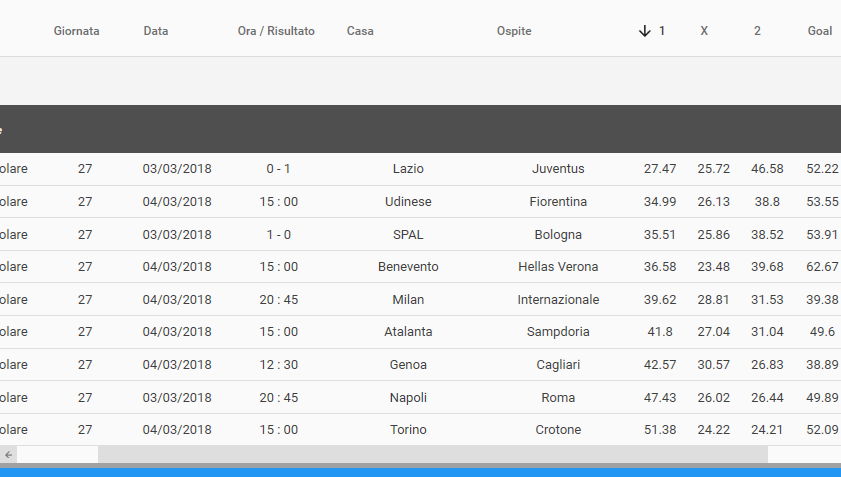
Noterai che accanto al segno 1 è comparsa una freccia che punta verso il basso, questa freccia indica il tipo di ordinamento scelto, in questo caso dal meno probabile al più probabile.
Cliccando nuovamente sul segno 1 i valori saranno ordinati dal più probabile al meno probabile. È possibile ordinare anche le squadre per nome, oppure se preferisci, puoi ordinare per data, per giornata e così via.
Elaborazione Dati
Per elaborare i dati sulle schede presenti sulle tabs, hai bisogno di cliccare sul singolo match. Cliccando sulla singola partita caricherai i dati per le schede attualmente visbili. Supponiamo che tu voglia elaborare la forma di Udinese e Fiorentina, per farlo, recati sulla scheda “Forma” e clicca sul match corrispondente:
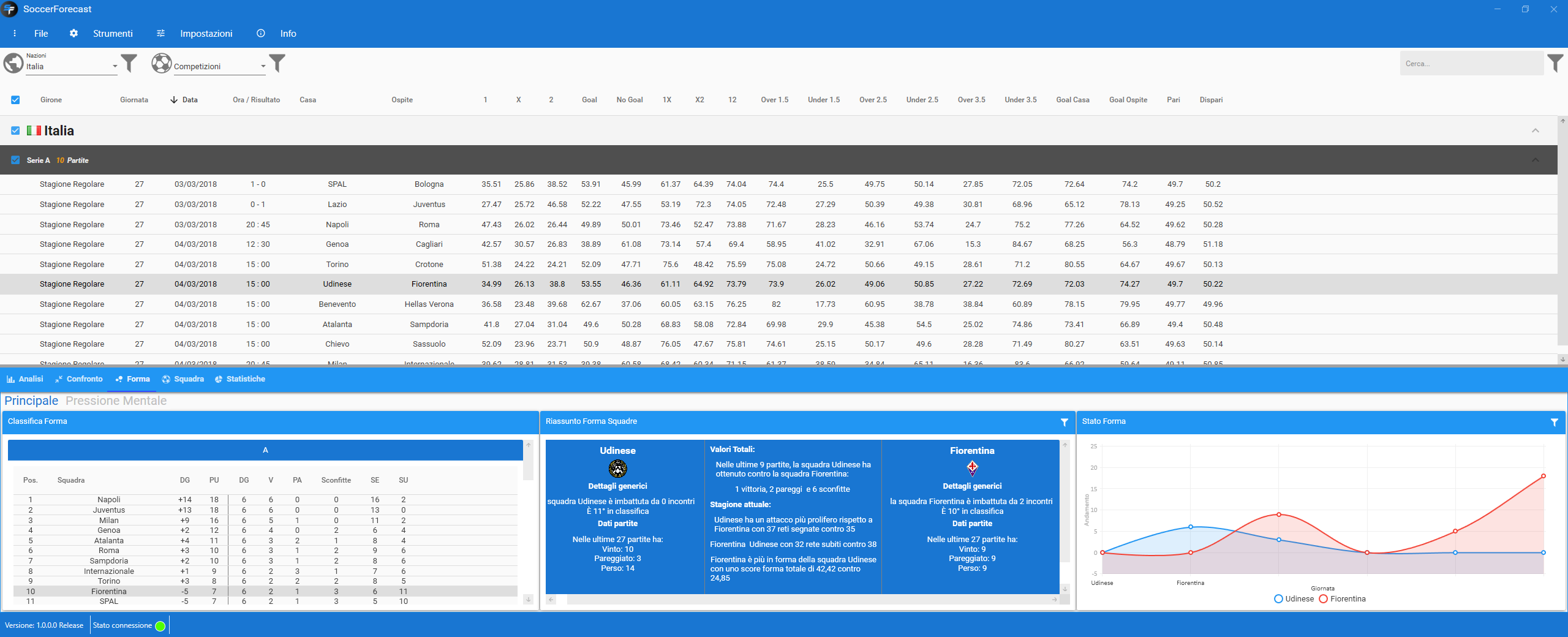
NB: Puoi anche spostarti tra le tabs o le schede, i dati saranno caricati automaticamente in base al match selezionato sulla griglia. È possibile selezionare solo un match per volta.
Consiglio: se hai bisogno di copiare i dati di una riga specifica, seleziona il match e premi la combinazione CTRL + C, incolla quindi su un blocco note i dati generati dal programma.
Competizioni Favorite
Puo caricare competizioni specifiche automaticamente all’avvio del programma. Per farlo, ti basta cliccare sulla stellina disponibile accanto al nome della nazione:
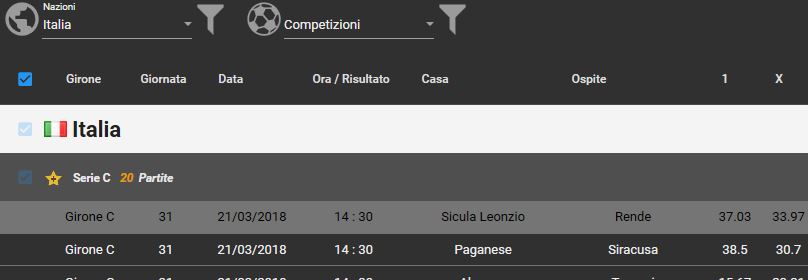
tieni presente che hai bisogno di attivare la voce “carica competizioni odierne all’avvio” per far apparire la stella dei preferiti. Per abilitare la voce hai bisogno di recarti nel pannello impostazioni, in particolare su “Competizioni“.
È possibile inoltre caricare tutte le competizioni per una nazione specifica. Supponiamo tu voglia aggiungere tutte le competizioni della nazione Italia ai preferiti, per farlo, hai bisogno di cliccare sulla stella accanto al nome “Italia”:
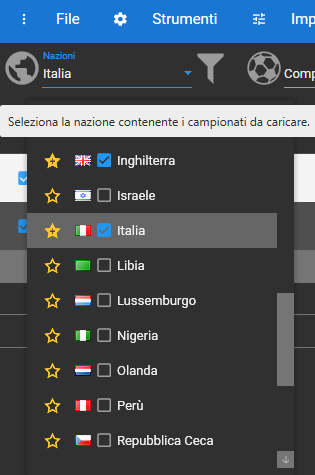
In questo modo quando aprirai il programma verranno caricate tutte le competizioni della nazione selezionata. Puoi inoltre escludere alcune competizioni rimuovendo la stella su competizioni specifiche:
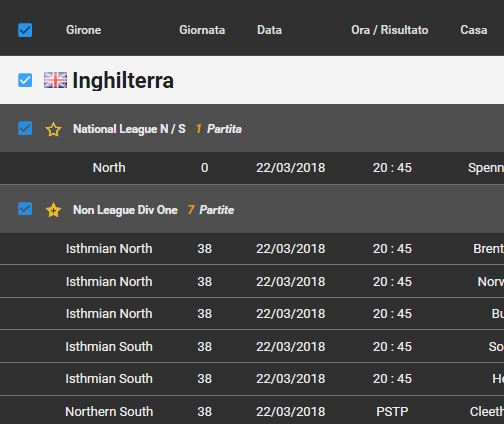
nell’immagine in alto abbiamo impostato la nazione Inghilterra nei preferiti, ma abbiamo anche escluso la competizione “National League N / S”. In questo modo verranno caricate tutte le competizioni fatta eccezione per la competizione esclusa.
Match in Gioco
Se i match di un campionato che hai caricato sono in gioco, la griglia si colorerà di arancione, ed ogni volta che il risultato del match in gioco cambierà la rispettiva cella lampeggerà:
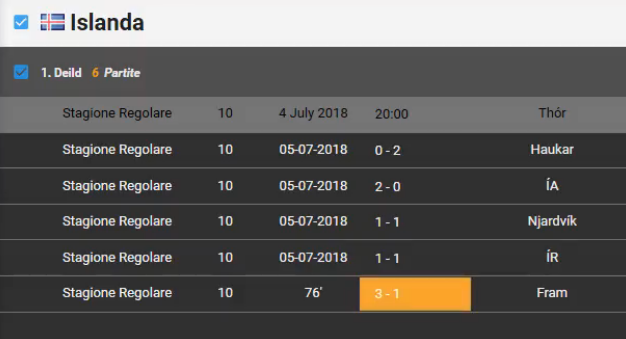
Barra di Stato
Questa barra visualizza lo stato del programma e alcune informazioni basilari.
Nella parte iniziale della barra puoi trovare tutti i dettagli relativi alla versione attualmente in esecuzione sul tuo PC, subito in successione puoi visualizzare lo stato della connessione. Tieni presente che SoccerForecast è un’applicazione che ha bisogno di essere perennemente collegata ad Internet per ottenere i dati aggiornati. Un’eventuale mancanza di connessione sarà segnalata da un led rosso, mentre una connessione funzionante sarà indicata con un led verde. Durante l’esecuzione del programma, verranno eseguiti dei controlli ripetuti sulla connessione.

La barra di stato inoltre, visualizza anche dei veri e propri messaggi di stato, in particolare: quando selezioni un match apparirà un messaggio di caricamento dati.
Finché il messaggio non scomparirà, significa che le schede sono ancora in fase di aggiornamento per mostrare i dati precedentemente scaricati ed elaborati.
Se nel tuo pannello impostazioni hai abilitato la voce “Visualizza promozioni”, allora sarà visualizzato un pulsante di notifica (qualora ci sia una promozione), in questo modo potrai accedere a tutte le nostre ultime promozioni.
Shortcuts
Le shortcuts, anche chiamata “scorciatoia da tastiera” è una serie di uno o più tasti che permettono di eseguire funzionalità specifiche.
Attualmente SoccerForecast implementa le seguenti shortcuts:
|
Comando |
Funzione |
|
CTRL + E |
Chiude il programma |



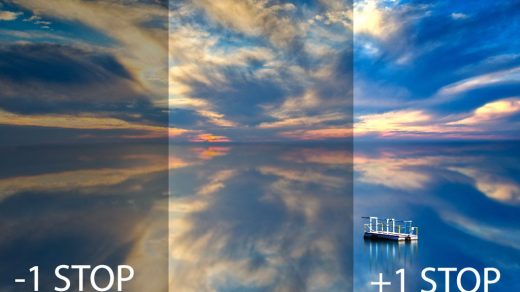

Social